El shell Bash es una herramienta que todos han utilizado enmenos una vez. Tanto los usuarios avanzados como los que recién comienzan, Bash es una herramienta imprescindible en Linux. A pesar del hecho de que muchos usuarios interactúan con el shell Bash en Linux (e incluso en otros sistemas operativos como Mac), el shell se ha mantenido prácticamente igual; llano y feo. Para ser justos, los desarrolladores de Bash están más preocupados por la forma en que funciona su shell. No pasan sus días trabajando en hacer una interfaz de comandos bonita, con buenos avisos, integración de GitHub, etc. Es por eso que en este tutorial, le enseñaremos cómo personalizar el terminal Linux y hacer que se vea mucho, mucho más. moderno. Revisaremos la instalación de todo, desde temas hasta adiciones útiles que hacen que usar el indicador Bash sea más fácil de usar.
Bash-It
La forma mejor y más fácil de mejorar el shell Bash es con el marco Bash-It. En pocas palabras: es una colección de scripts y herramientas creadas específicamente para agregar cosas a Bash.
Bash, por sí solo está muy anticuado y podría usarPequeñas mejoras, especialmente en el departamento de looks. Para ejecutar este marco, la mejor manera es instalar el código directamente desde Github. Existen paquetes aquí y allá para instalar la herramienta en varias distribuciones de Linux diferentes, pero en su mayor parte realmente no son necesarios. Principalmente porque no se está compilando nada y solo se están moviendo los archivos.
Instalación
Como se mencionó anteriormente, el marco Bash-It requiere el paquete Git para que la instalación funcione. Siga las instrucciones para que Git se ejecute en su sistema:
Ubuntu
sudo apt install git
Debian
sudo apt-get install git
Arch Linux
sudo pacman -S git
Fedora
sudo dnf install git
Abrir SUSE
sudo zypper install git
Otro
Git es muy conocido. Incluso si su sistema operativo no está en la lista anterior, es muy probable que aún pueda instalarlo. Simplemente abra una terminal y use el administrador de paquetes de su distribución para buscar "git".
Una vez que se instala Git, inicie el proceso de instalación de Bash-It:
git clone --depth=1 https://github.com/Bash-it/bash-it.git ~/.bash_it
Tenemos el código localmente, y es fácilinstalado No hay necesidad de tomar ningún otro archivo, pero no todo está hecho. El archivo install.sh necesita ejecutarse, para que Bash-It pueda tomar el perfil Bash predeterminado y hacer una copia de seguridad (de esa manera, si sucede algo malo, el usuario puede restaurar la copia de seguridad y comenzar de nuevo).
Ejecute el script posterior a la instalación como un usuario normal. No ejecutar como root. Hacerlo reemplazará el Bashrc / Bash_profile de tu usuario.
sh ~/.bash_it/install.sh
Ejecutar el script de esta manera es bueno. Pasará y hará una copia de seguridad de todo. Sin embargo, si está interesado en usar algunos complementos, como alias, etc., ejecute el script posterior a la instalación con esto:
~/.bash_it/install.sh --interactive
Después de ejecutar este script, el marco Bash-It está funcionando en el sistema. Actualízalo yendo a la terminal y usando este comando:
bash-it update

Temas Bash-It
Muchos temas diferentes para el terminal vienen con el marco Bash-It. Todos estos temas están instalados localmente, todo lo que el usuario debe hacer es cambiar una sola línea en ~ / .bash_profile
Para enumerar todos los temas instalados, primero CD al directorio de temas.
cd ~/.bash_it/themes/
Para mostrar todos los temas disponibles, haga:
ls
Esto imprimirá una lista de todos los temas en el directorio de temas. Desde aquí, encuentre el nombre de un tema para probar.
Active cualquier tema editando ~ / .bashrc:
nano ~/.bashrc
Encuentre la línea: exporte BASH_IT_THEME =, y reemplace el texto entre las dos citas para indicarle al marco que use un nuevo tema. Presione Ctrl + O para guardar.
Para ver el nuevo tema activo, cierre todas las ventanas de terminal y vuelva a abrirlas.
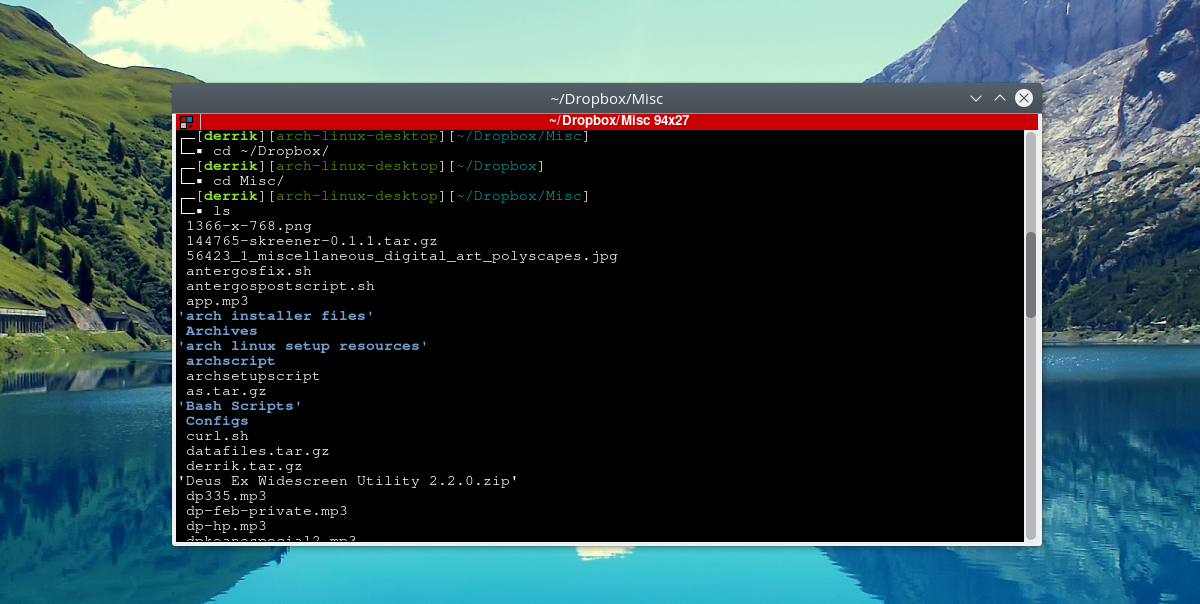
Crear su propio indicador de Bash con EZ Prompt
¿No quieres usar el marco Bash-It pero aún quieres un aviso personalizado? Echa un vistazo a EZ Prompt en su lugar. Es una herramienta web que permite a cualquiera jugar y crear un hermoso y personalizado aviso de Bash.
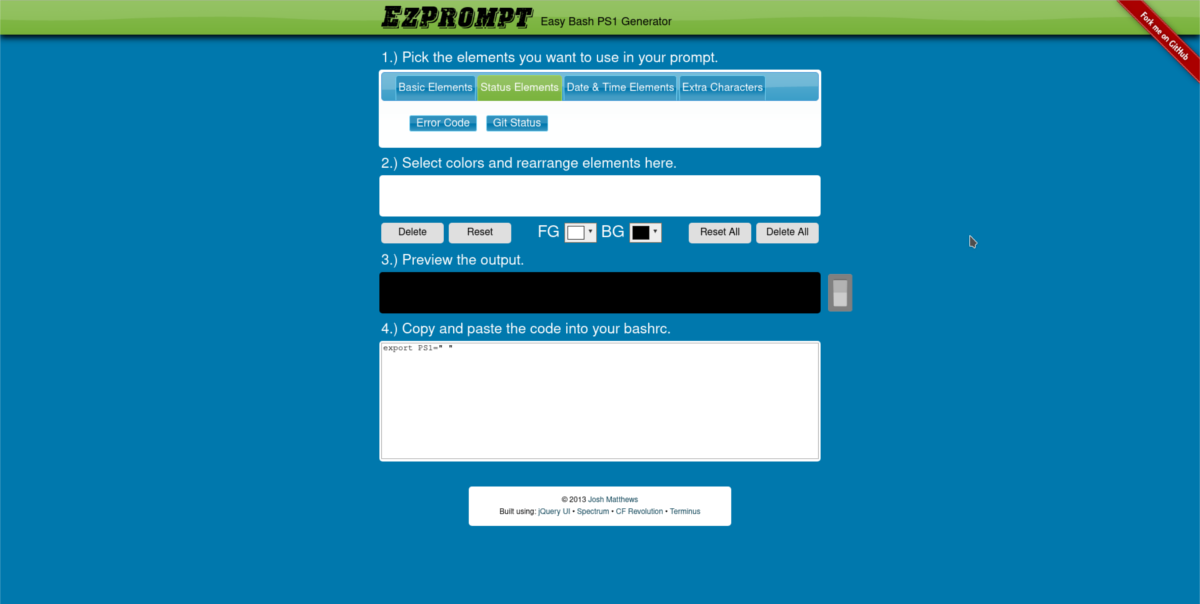
La mejor parte de EZ Prompt es que admitecosas como elementos de estado, caracteres adicionales, permite a los usuarios reorganizar la forma en que el shell Bash presenta elementos, ¡e incluso permite opciones de color personalizadas también!
Cuando haya generado su propio aviso, edite su ~ / .bashrc:
nano ~/.bashrc
Dentro del editor de texto Nano, simplemente pegue el código recién generado y siga su camino.
Powerline-Shell
Para aquellos que desean un terminal hermoso, pero no quieren pasar tiempo configurando un marco o jugando con un generador de avisos personalizado, existe Powerline-Shell.
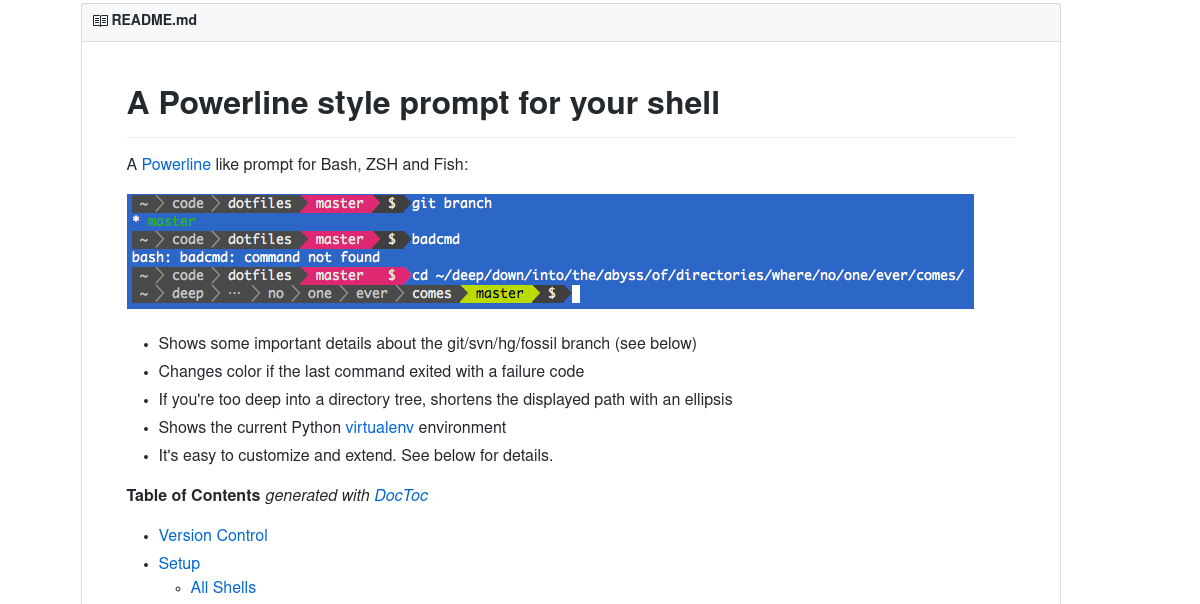
Es un tema de terminal de estilo powerline que funciona con Bash y otros shells alternativos de Bash. Para instalar Powerline Shell, primero clone la fuente desde GitHub.
git clone https://github.com/milkbikis/powerline-shell
Luego, cd en el directorio del código fuente.
cd powerline-shell
Cambie el nombre del archivo config.py.dist a config.py.
mv config.py.dist config.py
Con todos los archivos descargados y configurados correctamente, la instalación está lista para comenzar. Ejecute la instalación con:
./install.py
La instalación puede tardar unos segundos en instalarse, pero no es un proceso largo. Cuando todo está en el sistema, todo lo que queda es configurar ~ / .bashrc.
Ejecute el editor de texto nano y abra el archivo bashrc.
nano ~/.bashrc
Con el archivo Bashrc abierto, pegue el siguiente código:
function _update_ps1() {
PS1="$(~/powerline-shell.py $? 2> /dev/null)"
}
if [ "$TERM" != "linux" ]; then
PROMPT_COMMAND="_update_ps1; $PROMPT_COMMAND"
fiGuarde Nano con Ctrl + O. Para ver el nuevo powerline-shell en acción, cierre todas las ventanas de terminal en ejecución y vuelva a abrirlas.
Nota: Powerline-shell se ejecuta con Python. En su mayor parte, todas las distribuciones de Linux se envían con la última versión. Entonces Powerline-shell funcionará bien. Sin embargo, algunos solo usan versiones anteriores de Python (como 2.6).
Para que Powerline-shell funcione, instale el paquete argparse. Esto asegurará que funcione bien con Python 2.6
pip install argparse
Conclusión
Bash es una herramienta útil, y en Linux es unherramienta esencial para que los usuarios la conozcan. Puede escribir scripts de Bash para automatizar Linux. De hecho, Bash es tan popular que se ha agregado a Windows 10. Tener un indicador de Bash de aspecto sencillo no es el fin del mundo; es solo una interfaz de terminal después de todo. Sin embargo, es mucho más fácil caerse. Ve con el terminal si es fácil para la vista.













Comentarios